Zoom troner øverst til tross for virtuelle møte -apper fra Microsoft Teams, WebEx, Google Meet, GoToMeeting og utallige andre selskaper. Det var en av de første appene som tilbyr breakout -rom, og den funksjonen er fremdeles blant de viktigste grunnene til at folk fortsetter å velge Zoom. Zoom fortsetter å lansere nye funksjoner for breakout-rom, for eksempel å gi deltakerne muligheten til å bytte mellom breakout-rom.
Som små gruppesessioner under personlige møter tillater breakout-rom på Zoom undersett av møtedeltakere å møtes i mindre grupper på opptil 50 personer. Avhengig av hvordan møtearrangøren konfigurerer bryterommene, kan deltakerne slutte seg til hovedmøterommet eller bytte til et annet oppholdsrom.
Innholdsfortegnelse


Vi viser deg hvordan du bytter mellom breakout-rom i Zoom, enten du er møtevert eller deltaker .
Zooms selvvalgte breakout-rom
Det er mindre enn et år siden Zoom ga ut funksjonen for selvvalgte bryterom. Før da var møtevert og medvert (hvis tildelt) de eneste som kunne tildele møtedeltakere til et oppholdsrom. Siden oppdateringen kan verten nå aktivere alternativet for selvvalg av bryterom, slik at deltakerne kan bevege seg inn og ut av forskjellige bryterom uten hjelp fra verten eller medvert. & Nbsp;
Vær oppmerksom på at både verten og deltakerne må kjøre Zoom versjon 5.3.0 eller nyere for å dra fordel av selvvalgte bryterom. Utgivelsen av denne funksjonen har banet vei for online møter og konferanser der deltakerne kan velge hvor de vil dra.

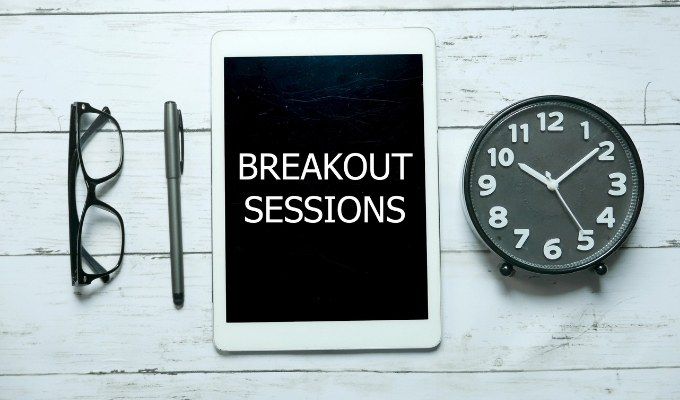
arbeidsmøte hvor ansatte diskuterer ulike aspekter ved en produktlansering. Det kan være forskjellige breakout -rom dedikert til produktdesign, salg, markedsføring og kundestøtte. Hvis alternativet for selvvalg av bryterom er aktivert, vil du kunne flytte fra rom til rom, slik at du kan delta i hver diskusjon.
Aktiver selvvalgte breakout-rom i Zoom som vert
Som vanlig har verten for Zoom-møtet den ultimate kontrollen. Hvis du er møtearrangøren, må du sørge for at du har aktivert oppholdsrom for kontoen din før du planlegger møtet. Slik aktiverer du oppholdsrom:
- Logg deg på Zoom -kontoen din på zoom.com.
- I Admin -menyen til venstre, velg Kontostyring & gt; Kontoinnstillinger .
- I I møte (avansert) delen, merker du av i boksen Tillat at verten tildeler deltakere til avbryterom når de planlegger .

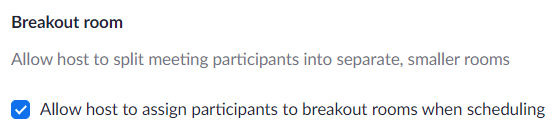
- øverste meny i nærheten av profilbildet ditt, velg koblingen Planlegg et møte .


rom generelt, kan du planlegge et møte som du vanligvis ville. Når møtet har startet, kan du aktivere funksjonen for selvvalg av bryterom. Slik gjør du:
- Velg Breakout Rooms -knappen i møteverktøylinjen. Hvis du ikke ser det, må du kanskje velge Mer (…) ikon. & Nbsp;

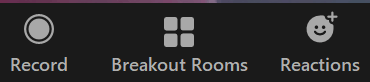
- I Opprett breakout-rom velger du La deltakerne velge rom .

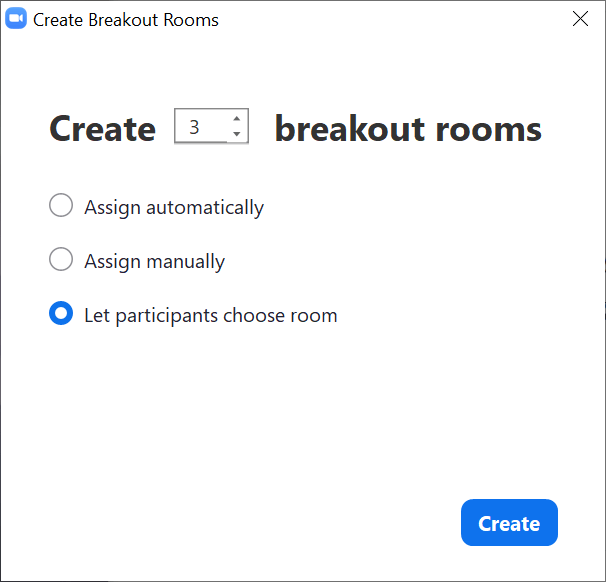
- Velg Opprett -knappen.
- Hvis du vil bytte til en annen breakout -gruppe, kan du velge Breakout Rooms -knappen igjen og velge koblingen Join for et annet breakout -rom. & Nbsp;
- Alternativt kan du velge forlate rom -knappen og deretter velge forlate bryterom som skal plasseres tilbake i hovedmøtet.
< /ol>
Som vert er det alt du trenger å gjøre for å la møtedeltakerne velge sine egne avslapningsrom. De får se muligheten til å velge et rom når du åpner bryterommene.
Slik bytter du mellom breakout -rom i Zoom som deltaker
Når du er deltaker i et Zoom-møte med selvvalgte breakout-rom, har du kontroll over hvilket breakout-rom du blir med på. Når verten har åpnet oppholdsrom, vises meldingen Bli med i et oppholdsrom over bryteromsknappen i møteverktøylinjen.
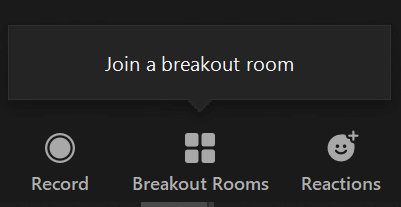
<> Velg rom> <> /sterk>-knappen, og derfra kan du velge hvilket breakout -rom du vil bli med på. Et popup-vindu vil dukke opp der du kan velge koblingen Bli med for ditt valgfrie rom.

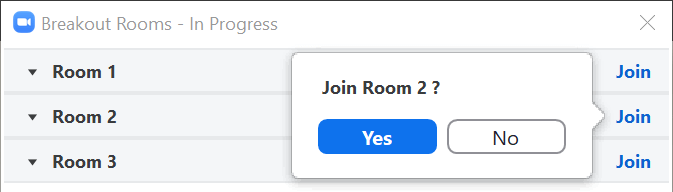
Hvis du allerede er i et breakout-rom og bli med i en annen, se tilbake til Breakout Rooms -knappen i møteverktøylinjen. Du ser en melding over knappen som sier Velg et annet oppholdsrom .

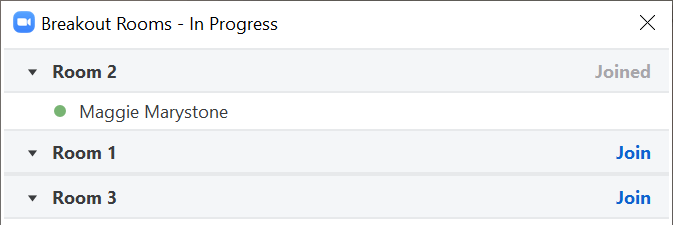
<>Ingenting annet har endret seg ved å være deltaker i et breakout -rom. Du kan fortsatt dempe deg selv, slå kameraet av og på og skrive i chatpanelet hvis verten har aktivert chat.
Slik bytter du mellom breakout -rom i Zoom som vert
Selv før selvvalgte breakout-rom var et alternativ, kunne møteverter bli med i breakout-rom og flytte mellom dem for å sikre at alt går greit. Slik er det fortsatt. Som vert kan du, når du åpner oppholdsrommene, velge å bli med i et bestemt oppholdsrom via panelet for avslapningsrom. & Nbsp;
Start panelet ved å velge Bryterom knapp. Velg deretter et oppholdsrom og velg koblingen Bli med .

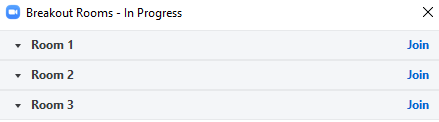
Som vert kan du forlate et oppholdsrom gjennom to metoder.
< /ul>

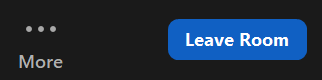
Vær forsiktig så du ikke ved et uhell velger alternativene til Forlat møte eller Avslutt møte for Alle !


Hva med co-hosts, spør du? Hvis du har utpekt en medvert, vil de også ha muligheten til å opprette og åpne, bli med og bytte mellom breakout-rom.
Bli en Zoom Pro
Det er ingen hemmelighet grunnen til at Zoom er populær er at det er så enkelt å bruke. Det betyr ikke at det ikke er noe igjen å lære. Prøv å utvide dine Zoom -ferdigheter ved å lære å gjøre mer kompliserte ting som å lage din egen Zoom -bakgrunn, eller hjelp noen med å finne ut hvorfor ingen i møtet kan høre dem.
Vær forsiktig, men når du får beskjed om at du er en Zoom -suser, stiller du alle spørsmålene.

